Route 66 MOBILE 8 User Manual [pl]

ROUTE 66 MOBILE 8 Podręcznik użytkownika
1

ROUTE 66 MOBILE 8 Podręcznik użytkownika
Copyright © 1993-2008 ROUTE 66. Wszelkie prawa zastrzeżone.
ROUTE 66 i logo ROUTE 66 są zarejestrowanymi znakami
handlowymi. Data copyright © NAVTEQ B.V. WAŻNA UWAGA:
Żadna część tej publikacji nie może być powielana,
przechowywana w bazie danych ani kopiowana, elektronicznie
ani mechanicznie, za pomocą fotokopii, nagrań na nośnikach
dźwięku, ani w żaden inny sposób, bez wyraźniej pisemnej
zgody ROUTE 66. Wszelkie inne znaki należą do ich
odpowiednich właścicieli. Informacje zawarte w tym dokumencie
mogą ulegać zmianie bez uprzedniego powiadomienia.
ROUTE 66: I’M ON MY WAY!
2

ROUTE 66 MOBILE 8 Podręcznik użytkownika
Spis treści
Opcje menu głównego................................ 6
Opcje menu kontekstowego ....................... 7
Tryb wyszukiwania ..................................... 9
Wyszukiwanie – Dowolny tekst [* S60] ...... 9
Dowolny tekst: Wyniki wyszukiwania [*
S60] ........................................................... 10
Wyszukiwanie - Adres............................... 10
Adres: Wyniki wyszukiwania .................... 11
Wyszukiwanie – W pobliżu ....................... 11
W pobliżu – wyniki wyszukiwania ............ 13
Wyszukiwanie - Historia ........................... 13
Wyszukiwanie – Moje punkty orientacyjne
.................................................................. 14
Definiowanie miejsca Dom ....................... 15
Definiowanie miejsca Biuro ...................... 15
Edytor punktów orientacyjnych [* S60].... 16
Wyszukiwanie - Kontakty ......................... 17
Edytor kontaktów [* S60] ......................... 17
Instrukcje głosowe .................................... 18
Na czym polega Planowanie podróży?..... 18
Planowanie nowej trasy ........................... 19
Wprowadzanie nazwy trasy ..................... 20
Definiowanie punktu wyjściowego........... 20
Definiowanie punktu docelowego ............ 22
Dodawanie punktu trasy .......................... 23
Otwieranie trasy ....................................... 23
Trasy ......................................................... 25
Wysyłanie informacji ................................ 31
Zapisywanie informacji............................. 32
Informacje GPS ......................................... 33
Informacje o trasie.................................... 35
Aktualizacja punktu orientacyjnego ......... 36
Zapisywanie nowego kontaktu................. 37
Aktualizacja kontaktu............................... 37
Dodatkowe ............................................... 37
Zakup zawartości cyfrowej ....................... 38
Sklep internetowy ROUTE 66 Store .......... 39
Aplikacja ROUTE 66 Sync .......................... 43
Synchronizacja kluczy licencyjnych ........... 44
Mapy......................................................... 44
Zmiana aktualnie używanej mapy............ 45
Znajdowanie map ..................................... 46
Wyświetlanie informacji o mapie ............. 46
Pobieranie map......................................... 47
Aktywacja map ......................................... 47
Informacje drogowe ................................. 47
Aktywacja usługi Informacje drogowe ..... 48
Znajdowanie pakietu Informacje drogowe
.................................................................. 48
Wyświetlanie informacji o pakiecie.......... 49
Aktywacja pakietu Informacje drogowe .. 49
Korzystanie z usługi Informacje drogowe. 50
Aparaty rejestrujące przekroczenie
prędkości................................................... 52
Pokazywanie trasy.................................... 26
Symulacja trasy......................................... 27
Opis trasy .................................................. 29
Omijanie odcinków trasy .......................... 30
Definiowanie blokady drogi...................... 30
Aktywacja usługi Aparaty rejestrujące..... 52
Wybór pakietu Aparaty rejestrujące ........ 53
Wyświetlanie informacji o usłudze Aparaty
rejestrujące ............................................... 53
Pobieranie pakietu Aparaty rejestrujące.. 54
3
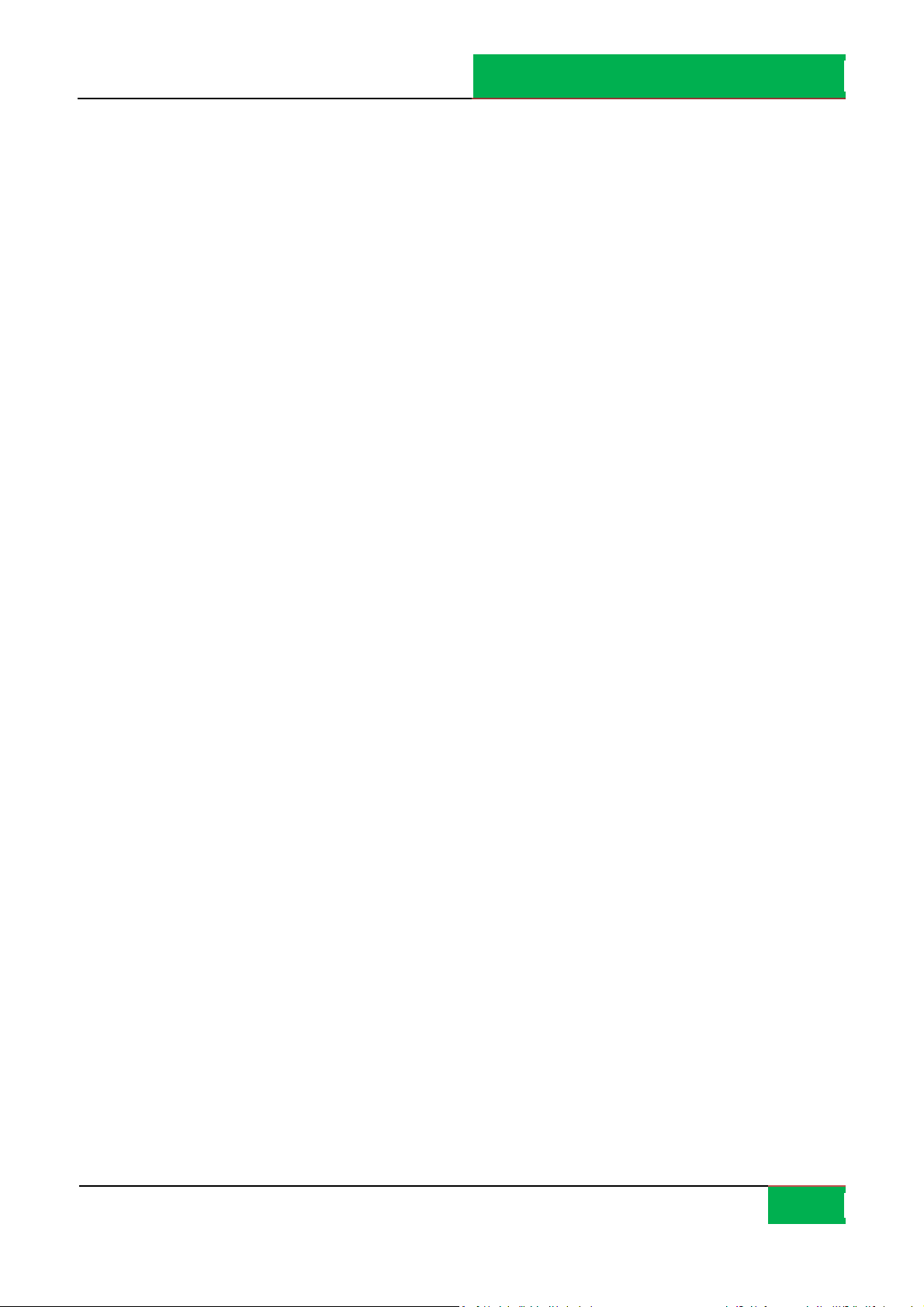
ROUTE 66 MOBILE 8 Podręcznik użytkownika
Aktywacja pakietu Aparaty rejestrujące .. 54
Korzystanie z usługi Aparaty rejestrujące 54
Wybierane i otwieranie usługi.................. 55
Wybierane i otwieranie kategorii ............. 55
Wybieranie i wyświetlanie aparatu
rejestrującego........................................... 56
Korzystanie z usługi Aparaty rejestrujące 57
Pogoda...................................................... 58
Aktywacja usługi Informacje
meteorologiczne ....................................... 59
Znajdowanie pakietów usługi Informacje
meteorologiczne ....................................... 59
Wyświetlanie informacji o usłudze
pogodowej ................................................ 60
Aktywacja pakietu Informacje
meteorologiczne ....................................... 60
Korzystanie z usługi Informacje
meteorologiczne ....................................... 60
Otwieranie pakietu Informacje
meteorologiczne ....................................... 61
Otwieranie pakietu Informacje
meteorologiczne ....................................... 61
Wyświetlanie informacji o schemacie
kolorów ..................................................... 72
Pobieranie schematu kolorów .................. 72
Aktywacja schematu kolorów .................. 73
Dodatkowe usługi: Głosy .......................... 73
Znajdowanie głosów................................. 74
Wyświetlanie informacji o Głosie ............. 74
Pobieranie Głosów.................................... 74
Aktywacja Głosów .................................... 75
Zmiana aktualnie używanego głosu ......... 75
Dodatkowe usługi: Przewodniki turystyczne
.................................................................. 76
Znajdowanie przewodników turystycznych
.................................................................. 76
Wyświetlanie informacji o przewodniku
turystycznym............................................. 77
Pobieranie przewodników turystycznych . 77
Korzystanie z przewodników turystycznych
.................................................................. 77
Ustawienia................................................ 79
Ustawienia: Ogólne .................................. 79
Dodawanie miast...................................... 62
Dodawanie miasta (poprzez wyszukiwanie)
.................................................................. 62
Dodawanie miasta (specjalne miasto) [*
S60] ........................................................... 63
Dodawanie miasta (pozycja GPS)............. 63
Aktualizacja prognozy pogody ................. 64
Pogoda: Dzisiaj ......................................... 66
Pogoda: Prognoza kilkudniowa ................ 67
Pogoda: przedstawienie graficzne ........... 68
Pogoda: Aktualne warunki ....................... 69
Schematy kolorów .................................... 70
Zmiana aktualnego schematu kolorów .... 71
Wybór schematu kolorów ........................ 71
Głośność.................................................... 80
Język nawigacji głosowej .......................... 80
Język mapy................................................ 81
Podświetlenie............................................ 81
Jednostki ................................................... 82
Pokazywanie zastrzeżeń prawnych .......... 82
Ustawienia: Mapa .................................... 83
Kolory nocne ............................................. 83
Schemat kolorów ...................................... 85
Perspektywa trójwymiarowa (3D)............ 86
Kąt widzenia ............................................. 87
Pokazywanie skali mapy........................... 88
Obracanie mapy ....................................... 89
4

ROUTE 66 MOBILE 8 Podręcznik użytkownika
Mapa ........................................................ 90
Pokazywanie punktów orientacyjnych ..... 90
Pokazywanie Punktów użyteczności
publicznej (POI)......................................... 91
Ustawienia: Nawigacja............................. 92
Używanie .................................................. 92
Rodzaj samochodu [* S60] ....................... 93
Informacje na pasku nawigacji [* S60]..... 94
Przejrzystość paska nawigacji .................. 94
Obsługa rozmów telefonicznych [* S60] .. 95
Omijanie autostrad................................... 95
Omijanie dróg płatnych ............................ 96
Omijanie promów ..................................... 96
Automatyczne przybliżanie....................... 96
Prędkość alarmowa .................................. 97
Rodzaj sygnału alarmowego .................... 98
Prędkość: Suwak [* S60]........................... 99
Prędkość: Edytor suwakowy [* S60] ....... 100
Prędkość: Zaawansowane ...................... 100
Prędkość: Zaawansowane - Edytowanie 101
Ustawienia: Sygnał alarmowy ................ 102
Sygnał alarmowy: Punkty orientacyjne .. 103
Konfiguracja sygnału alarmowego:........ 105
Ostrzegawczy sygnał dźwiękowy ........... 106
Odległość ostrzegania ............................ 107
Ustawienia: Dodatkowe ......................... 107
Połączenie z siecią .................................. 108
Punkt dostępu [* S60]............................. 109
Częstotliwość aktualizacji informacji
drogowych .............................................. 109
Częstotliwość aktualizacji informacji
pogodowych ........................................... 110
Częstotliwość aktualizacji informacji o
aparatach rejestrujących........................ 110
Wysyłanie aktualnej pozycji [* S60] ....... 110
Legenda .................................................. 111
Legenda: Symbole................................... 111
Legenda: Drogi ....................................... 112
Legenda: Obszary ................................... 112
Przybliżanie mapy................................... 113
Usługa lokalizacyjna (LBS) [* S60] .......... 114
Usługa LBS – wybór pozycji [* S60] ........ 114
Usługa LBS – wybór danych LBS [* S60] . 115
Usługa LBS – Lista lokalizowanych miejsc [*
S60] ......................................................... 115
Sygnał alarmowy: Punkty użyteczności
publicznej (POI)....................................... 104
Usługa LBS – Lista znajomych [* S60] .... 116
Zastrzeżenia prawne............................... 117
5

Opcje menu głównego
Menu główne zawiera najczęściej używane opcje.
Aby otworzyć Menu główne, należy wybra ć Opcje.
Podczas nawigacji lub przeglądania map zawsze dostępne są następujące opcje:
Szukaj – wybierz bazę danych i wys zukaj potrzebne Ci miejsca.
Nawiguj – wybierz bazę danych i znajdź potrzebne Ci miejsca.
Tryb podróży – wybierz najodpowiedniejszy dla Twoich potrzeb tryb
nawigacji (jak najszybsza trasa jazdy, jak najkrótsza trasa jazdy lub pieszo).
Usługi dodat. – skorzystaj z dodatkowych usług oferowanych przez ROUTE
ROUTE 66 MOBILE 8 Podręcznik użytkownika
66.
Zoom – wybie rz stopień przybliżenia .
Pokaż aktualną pozycję – wyświetlanie Twojej aktualnej pozycji GPS
pośrodku ekranu. Ta opcja jest dostępna jedynie, gdy na mapie jest aktywny
kursor.
Pokaż – wybierz opcje wizualizacji (kolory nocne/kolory dzienne,
perspektywa 2D/3D, układ graficzny paska na wigacji), dane nawigacyjne
(informacje GPS, informacje o trasie lub inne informacje (legenda,
informacje o...).
Wyślij – wys yłanie (do kogoś innego) zdjęcia ekranu z mapą, opisu tras y,
Twojej pozycji GPS lub Twojej pozycji kursora.
Zapisz – zapisywanie (w aplikacji lub na karcie pamięci) zdjęcia ekranu z
mapą, opisu tras y, Twojej pozycji GPS lub Twojej pozycji kursora.
6

ROUTE 66 MOBILE 8 Podręcznik użytkownika
Trasy – definiowanie Twoich osobistych tras i zarządzanie nimi.
Ustawienia – personalizacja zachowywania si ę a plikacji .
Pomoc – otwieranie pomocy kontekstowej.
Zakończ – zakończenie bieżącej sesji pracy.
Ponadto dwie opcje dostępne są tylko podczas nawigacji:
Zakończ nawigowanie – przerwanie bieżącej nawi gacji .
Zdefiniuj blokadę drogi – omijanie odcinka trasy i znajdowanie
alternatywnej trasy.
Opcje menu kontekstowego
Menu kontekstowe zawiera najistotniejsze opcje dla aktualnie wyświetlanego ekranu.
Menu kontekstowe zawiera maksymalnie sześ ć opcji.
Aby otworzyć me nu kontekstowe, należy nacisnąć klawisz przewijania.
Nas tępujące opcje dostępne są podczas nawigacji:
Nawiguj do – rozpoczęcie nowej nawigacji.
Nawiguj przez – kontynuacja bieżącej nawigacji, lecz z polecenie m dotarcia
najpierw do właśnie wybranego przez Ciebie punktu tras y.
Dodaj do trasy – otwarcie ekranu Zaplanuj nową trasę.
Pokaż informację – umieść kursor na dowolnym obiekcie na mapie (np. na
ulicy, domu, obszarze ), aby wyświetli ć dymek z informacjami. Dymek z
informacjami znika po przesunięciu kursora w inne miejsce na mapie .
Połączenie – łączenie się z numerem telefonu wybranego miejsca/podmiotu.
Zapisz pozycję kursora – zapisywanie (w aplikacji) Twojej pozycji kursora.
7

ROUTE 66 MOBILE 8 Podręcznik użytkownika
Wyślij pozycję kursora – wys yła nie (do kogoś innego) Twojej pozycji kursora .
Podczas przeglądania map dostępne są nas tępujące opcje:
Nawiguj do – rozpoczęcie nowej nawigacji.
Dodaj do trasy – otwarcie ekranu Zaplanuj nową trasę.
Pokaż informację – umieść kursor na dowolnym obiekcie na mapie (np. na
ulicy, domu, obszarze ), aby wyświetli ć dymek z informacjami. Dymek z
informacjami znika po przesunięciu kursora w inne miejsce na mapie .
Połączenie – łączenie się z numerem telefonu wybranego miejsca/podmiotu.
Zapisz pozycję kursora – zapisywanie (w aplikacji) Twojej pozycji kursora.
Wyślij pozycję kursora – wys yła nie (do kogoś innego) Twojej pozycji kursora .
W każdej liście wyników wyszukiwania dostępne s ą następujące opcje:
Pokaż na mapie – wyś wietlanie wybranego miejsca na mapie.
Nawiguj do – rozpoczęcie nowej nawigacji.
Dodaj do trasy – otwarcie ekranu Zaplanuj nową trasę.
Zaznacz/Usuń zaznacz. – należy wybrać pozycję (lub kilka pozycji) z listy.
Połączenie – łączenie się z numerem telefonu wybranego miejsca/podmiotu.
8

Tryb wyszukiwania
Tej sekcji należy używać, by wys zukać określone miejsce i rozpocząć nawigowanie do nie go.
Miejscem ta kim może być adres, znak orientacyjny, pozycja zapisana w historii , określ.
miejsce (punkt użyteczności publicznej) w pobliżu lub kontakt telefoniczny.
ROUTE 66 MOBILE 8 Podręcznik użytkownika
Wyszukiwanie – Dowolny tekst [* S60]
Jednoczesne wyszukiwanie we wszystkich dostępnych baza ch danych.
Wpisz s łowa kluczowe jako zapytanie i rozpocznij wyszukiwanie.
Przewiń lis tę wyników.
Rozpocznij wyszukiwanie.
9

ROUTE 66 MOBILE 8 Podręcznik użytkownika
Dowolny tekst: Wyniki wyszukiwania [* S60]
Na następnym ekranie wyś wietlone zostaną wszystkie wyniki spełniające kryteria
wyszukiwania Dowolny tekst.
Przewiń lis tę wyników. W razie potrzeby dokonaj filtracji wyników.
Wybierz pozycję z listy.
Wyszukiwanie - Adres
Wyszukiwanie mie js c według nazwy ulicy, nazwy miejscowości, kodu pocztowego lub
numeru domu.
Wpisz s łowa kluczowe jako zapytanie i rozpocznij wyszukiwanie.
Przewiń lis tę wyników.
Rozpocznij wyszukiwanie.
10

Adres: Wyniki wyszukiwania
Na nas tępnym ekranie wyświetlone zostaną wszys tkie wyniki wys zukiwania spełnia jące
kryteria wyszukiwania Adres.
ROUTE 66 MOBILE 8 Podręcznik użytkownika
Przewiń lis tę wyników. W razie potrzeby dokonaj filtra cji wyników.
Wybierz pozycję z listy.
Wyszukiwanie – W pobliżu
Miejsc można szukać poprzez wybranie kategorii lub punktów orientacyjnych.
Na przykład, żeby wys zukać wszys tkie res tauracje w otoczeniu Twojej aktualnej pozycji ,
należy wybrać kategori ę Gastronomia .
Wybierz kategori ę.
Wybierz obszar wyszukiwania.
Rozpocznij wys zukiwanie. Przewiń listę wyników.
11

ROUTE 66 MOBILE 8 Podręcznik użytkownika
Na nas tępnym ekranie wyświetlone zostaną wszys tkie wyniki wys zukiwania spełnia jące
kryteria wyszukiwania.
Dostępne są nas tępujące opcje:
na trasie – wyszukiwanie wszystkich miejsc, które leżą na obliczonej trasie i
należą do wybranej kategorii.
w otoczeniu punktu docelowego – wyszukiwanie wszystkich miejsc, które
znajdują si ę w otoczeniu punktu docelowego tras y i należą do wybranej
kategorii.
w otoczeniu aktualnej pozycji GPS – wyszukiwanie wszystkich miejsc, które
znajdują się w otoczeniu aktualnej pozycji GPS i należą do wybranej
kategorii.
w otoczeniu środkowego punktu ekranu – wyszukiwanie wszystkich miejsc,
które zna jdują się w otoczeniu środkowego punktu ekranu i należą do
wybranej kategorii.
w otoczeniu pozycji kursora – powoduje wyszukiwanie wszystkich miejsc,
które znajdują si ę w otoczeniu aktualnej pozycji kursora i należą do wybranej
kategorii.
w otoczeniu punktu wyjściowego – wyszukiwanie wszystkich miejsc, które
znajdują się w otoczeniu punktu wyjściowe go tras y i należą do wybranej
kategorii.
Uwagi:
Zasięg wys zukiwania na trasie - wyniki są miejscami fizycznie położonymi przy drodze, na
obszarze o szer. 20 km (10 km po lewej stronie i 10 km po prawej stronie drogi).
12

Zasięg wyszukiwania dla pozostałych opcji - wyniki są mie jscami, których fizyczne położenie
znajduje się w promieniu 10 km od punktu odniesienia (punktu docelowego, pozycji GPS,
środka ekranu, pozycji kursora , punktu wyjścia).
W pobliżu – wyniki wyszukiwania
ROUTE 66 MOBILE 8 Podręcznik użytkownika
Na następnym ekra nie wyświetlone zostaną wszys tkie wyniki wys zukiwania spełnia jące
kryteria wyszukiwania W pobliżu.
Wyszukiwanie - Historia
Jest ekran z listą wszys tkich zapisów his torycznych.
Każde miejs ce wykorzys tane podczas nawigacji (punkt wyjś cia , punkt docelowy, punkty
trasy) jest rejestrowane jako zapis historyczny.
Każdy dowolny zapis historyczny może zostać wykorzys tany do przys złych nawigacji .
Zapis y historyczne wyświetlane s ą na liście w kole jności ich wys tąpienia: najaktualniej
wykorzystany zapis pojawia się na liście jako pierwszy, najs tarszy zapis jako osta tni.
13

ROUTE 66 MOBILE 8 Podręcznik użytkownika
Na liście Historia można przechowywa ć 100 zapisów. Gdy należy wprowadzić nowy zapis, a
lista jest ca łkowicie pełna, ostatni zapis na liście jest usuwany i wyświetlany jes t nowy zapis.
Wyszukiwanie – Moje punkty orientacyjne
Punkty orientacyjne to miejsca, których często używasz lub które s ą bardzo ważne dla
Ciebie.
Punkty orientacyjne na zywane są równie ż “Ulubione”.
Punktem orientacyjnym może stać si ę ka żdy dowolny adres, zapis historyczny, każde
miejsce w pobliżu i każdy punkt na mapie.
Punkty orientacyjne używane s ą, gdy rozpoczynasz nawigację, planujesz trasy lub
przeglądasz mapę.
Ws zystkie dostępne punkty orientacyjne są podawane na liście w porządku alfabetycznym.
Dom i Biuro to dwa s pecjalne punkty orientacyjne dostępne domyślnie. Zanim można
będzie i ch używać, należy je skonfigurować. Dom jest zawsze pierwszą pozycją na liś cie.
Biuro jes t zawsze drugą pozycją na liście.
Szczegółowe i nformacje o konfiguracji podano w częś ci Definiowanie nowego miejsca
Dom lub Definiowanie nowego miejsca Biuro.
Miejsca Dom i Biuro s ą zawsze wyświetlane na liście , niezależnie od kryteriów filtracji.
Uwaga: Miejsc Dom i Biuro biuro nie można zazna cza ć.
Uwaga: Miejsc Dom i Biuro biuro nie można usunąć.
14

Uwaga: Jeśli masz w swoim telefonie komórkowym zainstalowaną aplikację Nokia “Punkty
orientacyjne” (“Landma rks”), możes z swobodnie wymieniać zapisy między aplikacja mi
ROUTE 66 Mobile 8 i Nokia “Punkty orientacyjne”.
Definiowanie miejsca Dom
ROUTE 66 MOBILE 8 Podręcznik użytkownika
Dom jest specjalnym punktem orientacyjnym. To Twoje ulubione, bardzo ważne dla Ciebie
miejsce. Może nim być na przykład Twój prawdziwy adres domowy.
Zanim można będzie używać miejsca Dom, należy je skonfigurować.
Wybierz bazę danych i wyszukaj pożądane miejsce.
Zapisz to miejsce jako swój punkt orientacyjny Dom.
Definiowanie miejsca Biuro
Biuro jes t specjalnym punktem orientacyjnym. To Twoje ulubione, bardzo ważne dla Ciebie
miejsce. Może nim być na przykład Twój prawdziwy adres biurowy.
Zanim można będzie używać miejsca Biuro, należy je skonfigurować.
15

Wybierz bazę danych i wyszukaj pożądane miejsce.
Zapisz to miejsce jako swój punkt orientacyjny Biuro.
Edytor punktów orientacyjnych [* S60]
ROUTE 66 MOBILE 8 Podręcznik użytkownika
Punkty orientacyjne to ulubione miejs ca, których możesz używa ć do nawigacji lub
planowania tras.
Edytor punktów orienta cyjnych jest wyś wietlany, gdy chcesz:
dodać punkt orientacyjny;
zmienić szczegóły punktu orientacyjnego;
zobaczyć s zczegóły punktu orientacyjnego.
Przewiń lis tę punktów orienta cyjnych i wybierz z niej pożądaną pozycję.
Wybierz Opcje > Edytuj.
16

Wyszukiwanie - Kontakty
Jest to ekran z listą wszys tkich kontaktów dostępnych w Twoim telefonie komórkowym.
Przewiń lis tę dostępnych kontaktów.
ROUTE 66 MOBILE 8 Podręcznik użytkownika
Uwaga: Jeśli wyświetlono tu (brak danych), oznacza to, że lista Kontakty w Twoim telefonie
komórkowym jest pusta.
Wybierz pożądaną opcję.
Zlokalizuj – sprawdzanie wszystkich baz danych i próba zidentyfikowania miejsca
pokrywającego si ę z adresem wybranego kontaktu.
Uwaga: Skasowany kontakt zostaje trwale usunięty z Twojego telefonu komórkowego.
Edytor kontaktów [* S60]
Można tu zobaczyć lub zmienić s zczegółowe dane kontaktu.
17

Instrukcje głosowe
Podczas nawigacji przy każdej zmianie kierunki (“skręć”) ROUTE 66 Mobile 8 udziela
zarówno instrukcji wizualnych, jak i instrukcji głosowych.
Instrukcje głosowe są zwykle powtarzane dwukrotnie:
pierwszy raz - z wyprzedzeniem (odległość, na jaką dokonuje się os trzegania
wynosi około 300 metrów lub jardów od punktu faktycznej zmiany kie runku
jazdy);
drugi raz – gdy należy skręcić (odległość, na jaką dokonuje się ostrzegania
wynosi około 50 metrów lub jardów od punktu faktycznej zmiany kierunku
jazdy);
ROUTE 66 MOBILE 8 Podręcznik użytkownika
Uwagi:
Odległoś ć, na jaką dokonuje się ostrze gania różni się zależnie od przypadku. ROUTE 66
Mobile 8 uwzględnia rodzaj zakrętu i aktualną prędkość nawigacyjną oraz sza cunkowy czas
reakcji kierowcy pojazdu. W mieście prędkość jazdy jest mniejsza, więc odległość, na jaką
dokonuje się ostrzegania jest króts za . Na autostradzie prędkość jazdy jest większa
prędkością, więc zwiększa się też odległość, na jaką dokonuje się ostrzegania.
Zalecamy, by podczas nawigacji , także ze względów bezpieczeństwa, mieć przez ca ły czas
włączony głos i słuchać instrukcji głosowych! Pomaga to skoncentrowa ć si ę na
przemierzanej drodze i uniknąć nieprzyjemnych sytuacji drogowych.
W celu skonfigurowania głośności nawigacji głosowej proszę zasięgnąć informacji pod
Ustawienia > Ogólne > Głośność oraz Ustawienia > Nawigacja > Obsługa rozmów telef..
W celu zmiany języka nawigacji głosowej proszę zasięgnąć informacji pod Ustawienia >
Ogólne > Głośność oraz Ustawienia > Nawigacja > Obsługa rozmów telef..
W celu skonfi gurowania głośności aparatu proszę zasięgnąć informacji w instrukcji obsługi
telefonu komórkowego.
Aby wyłączyć nawigację głosową, należy nacisnąć 9.
Na czym polega Planowanie podróży?
W zależności od tego, jak skomplikowana jest trasa i jak często jest ona używana, nawi gację
można rozpocząć:
18

ROUTE 66 MOBILE 8 Podręcznik użytkownika
po prostu podając punkt docelowy oraz, w razie potrzeby, punkt tras y leżący
na trasie. Jest to znacznie szybszy sposób rozpoczęcia nawigacji, jednak po
dotarciu do punktu docelowego wszystkie miejs ca włączone do trasy ulegają
utracie.
poprzez zaplanowanie wszystkich miejs c, które należy włączyć do tras y.
Główne zalety planowania tras y:
można dodać dowolną ilość potrzebnych miejsc,
można zmieniać kolejność poszczególnych miejsc w sekwencji danej tras y,
można tu zobaczyć całą trasę wyświetloną na mapie ,
przed faktycznym rozpoczęciem nawigacji można odtworzyć pokaz tras y na
posiadanym aparacie,
można zapisać tras ę na potrzeby przyszłych na wigacji,
można wysłać szczegółowe dane trasy do innych użytkowników,
można dzwonić do wybranego punktu trasy (jeśli dostępny jest numer
telefonu).
Planowanie nowej trasy
Na tym ekranie można dodawać miejsca włączane do nowej trasy.
Planowanie trasy można rozpocząć z każdego dzia łu aplikacji , w następujący sposób:
bezpośrednio z mapy: gdy kursor wskazuje da ne miejsce na mapie, naciśni j
klawisz przewijania i wybierz Dodaj do trasy;
z menu głównego: wybie rz Opcje > Trasy > Zaplanuj nową trasę;
19

z dowolnej listy: wyróżnij daną pozycję i wybierz Opcje > Dodaj do trasy.
Na daj nazwę trasie.
Otwórz kreator Zaplanuj nową trasę.
Dodaj mie jsce stanowiące Punkt wyjściowy.
Dodaj mie jsce stanowiące Punkt docelowy .
Dodaj inne punkty trasy. Powtórz te czynności dla każdego punktu tras y.
Rozpocznij nawigację.
Wprowadzanie nazwy trasy
ROUTE 66 MOBILE 8 Podręcznik użytkownika
Wpisz nazwę nowej tras y.
Definiowanie punktu wyjściowego
20

ROUTE 66 MOBILE 8 Podręcznik użytkownika
Zmień - powoduje otwarcie ekranu Dodaj punkt trasy w celu zastąpienia
wybra nej pozycji inną.
Zdefiniuj pkt. Wyjściowy – otwarcie ekranu Zdefiniuj pkt. Wyjściowy i
umożliwienie zlokalizowania miejsca potrzebnego do zdefiniowania punktu
wyjściowego danej trasy.
Zdefiniuj punkt docelowy – otwarcie ekranu Zdefiniuj punkt docelowy i
umożliwienie zlokalizowania miejsca potrzebnego do zdefiniowania punktu
docelowego danej trasy.
Dodaj punkt trasy – otwarcie ekranu Dodaj punkt trasy. Szczegółowe
informacje podano pod Dodaj punkt trasy.
Przesuń – zmiana pozycji wybranego miejsca na liście i na trasie.
Usunąć trasę? – trwałe usunięcie bieżącej tras y z aplikacji .
Wyświetl mapę – przeskakiwanie z jednego miejsca na mapie do innego, w
oparciu o pozycje na liście.
Połączenie – łączenie się z numerem telefonu wybranego miejsca/podmiotu.
21

Definiowanie punktu docelowego
Zmień - otwarcie ekranu Dodaj punkt trasy w celu zas tąpienia wybranej
ROUTE 66 MOBILE 8 Podręcznik użytkownika
pozycji inną.
Zdefiniuj pkt. Wyjściowy – otwarcie ekranu Zdefiniuj pkt. Wyjściowy i
umożliwienie zlokalizowania miejsca potrzebnego do zdefiniowania punktu
wyjściowego danej trasy.
Zdefiniuj punkt docelowy – otwarcie ekranu Zdefiniuj punkt docelowy i
umożliwienie zlokalizowania miejsca potrzebnego do zdefiniowania punktu
docelowego danej trasy.
Dodaj punkt trasy – otwarcie ekranu Dodaj punkt trasy. Szczegółowe
informacje podano pod Dodaj punkt trasy.
Przesuń – zmiana pozycji wybranego miejsca na liście i na trasie.
Usunąć trasę? – trwałe usunięcie bieżącej tras y z aplikacji .
Wyświetl mapę – przeskakiwanie z jednego miejsca na mapie do innego, w
oparciu o pozycje na liście.
22

Połączenie – łączenie się z numerem telefonu wybranego miejsca/podmiotu.
Dodawanie punktu trasy
ROUTE 66 MOBILE 8 Podręcznik użytkownika
Na trasę składają się miejsce będące punktem wyjścia, miejs ce będące punktem
docelowym i nieograniczona liczba punktów tras y (pośrednich etapów na trasie), do
których zamierzasz dotrzeć w czasie nawigacji.
Użyj trybu wys zukiwania, by wyszukać potrzebne miejsca i dodać je do tras y.
Przeszukaj bazę danych w celu znalezienia potrzebnego miejsca.
Dodaj to miejsce do trasy.
Otwieranie trasy
Po zdefiniowaniu trasy (punkt wyjściowy, punkt docelowy, punkty tras y) możes z wykonać
następujące działania :
Rozpocząć nawi gację.
23

ROUTE 66 MOBILE 8 Podręcznik użytkownika
Wyświetli ć na mapie całą trasę. Szczegółowe informacje podano pod Pokaż
trasę.
Polecić pokazanie szczegółów trasy.
Wyświetli ć s ymula cję trasy. Szcze gółowe informacje podano pod Wyświetl
symulację trasy.
Wybra ć tryb podróży.
Zmienić zawartoś ć tras y.
Usunąć aktualnie edytowaną trasę.
Zmienić kolejność punktów trasy na liście.
Pokaż trasę – wyś wietlenie zaplanowanej trasy na mapie.
Pokaż szczegóły trasy – otwarcie opisu trasy.
Rozpocznij nawigację – rozpoczęcie nowej nawigacji na podstawie bieżącej
trasy.
Wyświetl symulację trasy – powoduje odtworzenie pokazu przejazdu tą
trasą.
Wyślij trasę – wys łanie bieżące j trasy do innego użytkownika.
Tryb podróży - wybranie trybu podróży.
Zmień - otwarcie ekranu Dodaj punkt trasy w celu zastąpienia wybranej
pozycji inną.
24

ROUTE 66 MOBILE 8 Podręcznik użytkownika
Zdefiniuj pkt. Wyjściowy – otwarcie ekranu Zdefiniuj pkt. Wyjściowy i
umożliwienie zlokalizowania miejsca potrzebnego do zdefiniowania punktu
wyjściowego danej trasy.
Zdefiniuj punkt docelowy – otwarcie ekranu Zdefiniuj punkt docelowy i
umożliwienie zlokalizowania miejsca potrzebnego do zdefiniowania punktu
docelowego danej trasy.
Dodaj punkt trasy – otwarcie ekranu Dodaj punkt trasy. Szczegółowe
informacje podano pod Dodaj punkt trasy.
Trasy
Przesuń – zmiana pozycji wybranego miejsca na liście i na trasie.
Usuń - usunięcie wybranego miejs ca (punktu docelowego, wyjś ciowego lub
punktu trasy) z danej trasy.
Usunąć trasę? – trwałe usunięcie bieżącej tras y z aplikacji.
Wyświetl mapę – przeskakiwanie z jednego miejsca na mapie do innego, w
oparciu o pozycje na liście.
Wyświetlane są tu ws zystkie zapisane tras y. Można wykonać tu następujące działania:
Zdefiniować nową trasę. Szczegółowe i nformacje podano w częś ci
Planowanie nowej trasy.
Otworzyć wybraną trasę.
Zaznaczyć kilka tras w celu ich je dnoczesnego usuni ęcia .
Zmienić nazwę wybranej trasy.
25

ROUTE 66 MOBILE 8 Podręcznik użytkownika
Usunąć wybraną trasę.
Otwórz – otwarcie wybranej trasy w trybie edytowania.
Zaznacz/Usuń zaznacz. – należy wybra ć trasę (lub kilka tras) z listy. Dostępne
są następujące opcje:
Zaznacz – wybranie wyróżnionej (podświetlonej) trasy.
Zaznacz wszystko – wybranie wszystkich tras z listy.
Usuń zaznacz. – odznaczenie wyróżnionej (podświetl onej) trasy.
Usuń zaznaczenia – odznaczenie wszystkich tras z listy.
Zmień nazwę –umożliwia nadanie wybranej trasie innej nazwy.
Usuń – trwałe usunięcie bieżące j trasy z aplikacji.
Ustawienia – umożliwia personalizację zachowania się aplikacji.
Pokazywanie trasy
Po zapisaniu tras y można wyś wietlić na mapie obli czoną trasę i należące do niej miejsca .
Na mapie wyś wietlane są wszys tkie punkty trasy należące do bieżącej trasy.
Punkt wyjściowy oznaczony jest zieloną flagą.
26

ROUTE 66 MOBILE 8 Podręcznik użytkownika
Punkt docelowy oznaczony jest flagą w szachownicę.
Punkty trasy oznaczone są niebieskimi kółeczkami.
Pokaż listę – przełączenie się na tryb Widoczna lista.
Pokaż trasę – otwarcie ekranu z opisem trasy.
Rozpocznij nawigację – rozpoczęcie nowej nawigacji na podstawie bieżącej
trasy.
Wyświetl symulację trasy – powoduje odtworzenie pokazu przejazdu tą
trasą.
Wyślij trasę – wys łanie bieżące j trasy do innego użytkownika.
Tryb podróży - wybranie sposobu podróży.
Usunąć trasę? – trwałe usunięcie bieżącej tras y z aplikacji .
Symulacja trasy
Po zapisaniu tras y można wyś wietlić s ymulacyjny pokaz przejazdu tą trasą.
Na ekranie nawigacyjnym ukażą si ę instrukcje drogowe.
Udzielane będą instrukcje głosowe.
Pauza = Przerwanie s ymulacji. Przełączanie z Pauza na Wznów.
27

ROUTE 66 MOBILE 8 Podręcznik użytkownika
Stop = Przerwanie s ymula cji . Przełączanie ze Stop na Wróć. Przełączanie z
Pauza na Uruchom od nowa.
Wznów = Kontynuacja symulacji od punktu zawieszenia. Przełączanie ze
Wznów na Pauza.
Wróć = Powrót do Trasy.
Uruchom od nowa = Ponowne uruchomienie symulacji od samego początku.
Przełączanie z Uruchom od nowa na Pauza.
Wróć = Przerwanie symulacji.
Podczas symulacji przejazdu trasą dostępna jest ogra niczona liczba opcji:
Przewijanie w górę powodujące zwiększenie s zybkości symula cji.
Przewijanie w dół powodujące zmniejszenie szybkości symulacji.
Naciśnij 2, by zmienić układ graficzny paska nawigacji: duży, ś redni, mały,
strzałki, wyłączony (pełny ekran).
Naciśnij 3 w celu przełączenia z kolorów dziennych na nocne i na odwrót.
Naciśnij 4, by pasek postępu był widoczny l ub został ukryty.
Naciśnij 6 w celu przełączenia z perspektywy dwuwymiarowej (2D) na
trójwymia rową (3D) lub na odwrót.
Naciśnij 8, by pokazana zos tała cała mapa.
Naciśnij *, by przybliżyć.
Naciśnij #, by oddalić.
28

Opis trasy
Alternatywą paska nawigacji jest wyświetlanie listy. Zawie ra ona te same ins trukcje
drogowe, lecz w formie uproszczonej listy.
ROUTE 66 MOBILE 8 Podręcznik użytkownika
Opis trasy:
Dzia ł informacji :
tryb podróży
całkowi ta długoś ć tras y
szacunkowy czas trwania podróży (w godzinach i minutach)
Instrukcje drogowe
Komunikaty drogowe
W razie wypadku drogowego na trasie, wypadek ten sygnalizowany jest za pomocą ikony z
podaniem krótkiego opisu.
Szczegółowe informa cje o usuwaniu z trasy odcinków drogi podano w części Definiowanie
blokady drogi.
Szczegółowe informacje o omijaniu wypadków drogowych podano w części Omijanie
wypadków.
Szczegółowe informacje o komunikatach drogowych podano w części Informacje drogowe.
29

Omijanie odcinków trasy
Z różnych powodów (np. duży ruch na określonych obszara ch, wypadki, roboty drogowe)
można zdecydować, że należy ominąć część zaplanowanej tras y. Określony odcinek drogi
zostanie zate m wyłączony z tras y (ominięty). Obliczenie alternatywnej trasy wykonywane
jest automatycznie, można więc kontynuować nawigację bez jakiejkolwiek przerwy.
Podczas nawigacji można ominąć część zaplanowanej trasy na dwa sposoby:
Wybierz Opcje > Zdefiniuj blokadę drogi.
Otwórz ekran z lis tą, wybierz wypadek drogowy, po czym wybierz Omiń wydarzenie
drogowe.
Uwagi:
W specjalnych wypadkach (np. na odcinku autostrady bez zjazdów) mimo zdefiniowania
blokad drogi znalezienie alternatywnej tras y może być niemożliwe. Wówczas kontynuować
będziesz nawigację na pierwotnej trasie .
ROUTE 66 MOBILE 8 Podręcznik użytkownika
Po ukończeniu nawigacji (gdy dotrzesz do miejsca docelowego) blokady drogi zostają
usunięte z obliczonej tras y i z aktualnie używanej mapy.
Definiowanie blokady drogi
Wybierz Opcje > Zdefiniuj blokadę drogi.
Wybierz, jaką część trasy chcesz ominąć:
Następne 100 %S/Następne 1000 %S/Następne 5000 %S – następne […]
metrów (poczynając od aktualnej pozycji) obliczonej tras y zostanie
wyłączone. Wartością domyślną jest Następne 100 %S.
30
